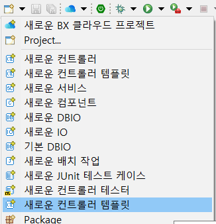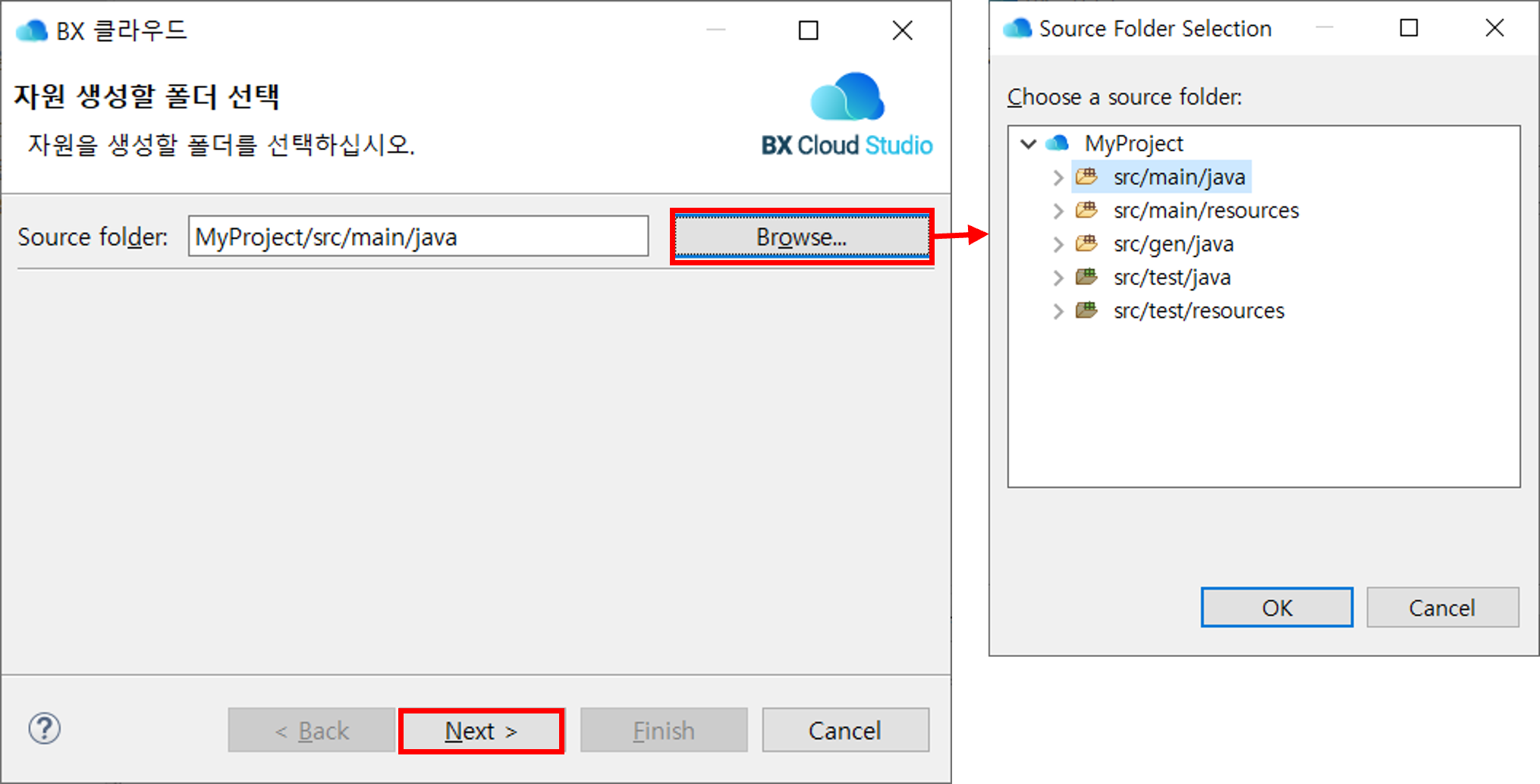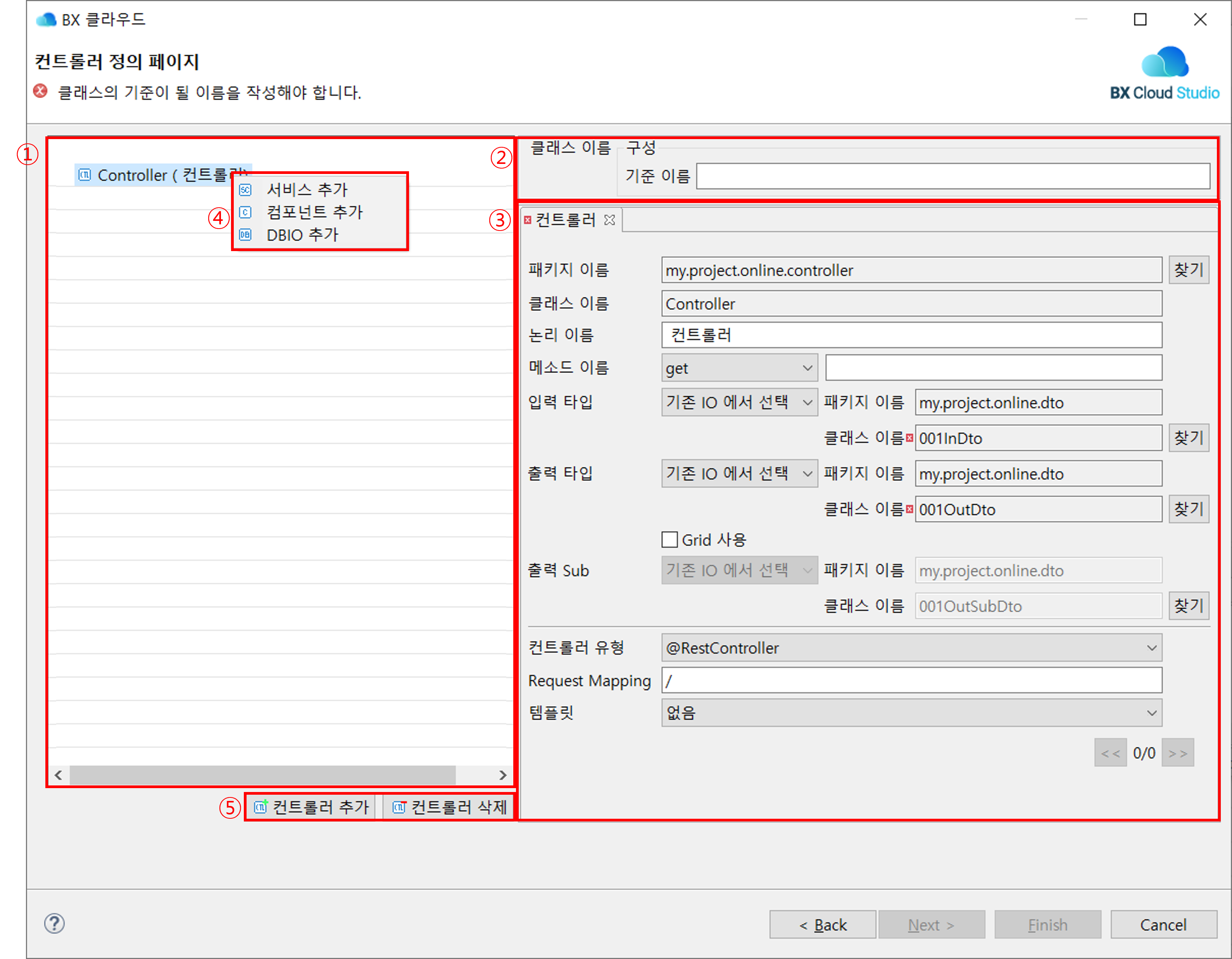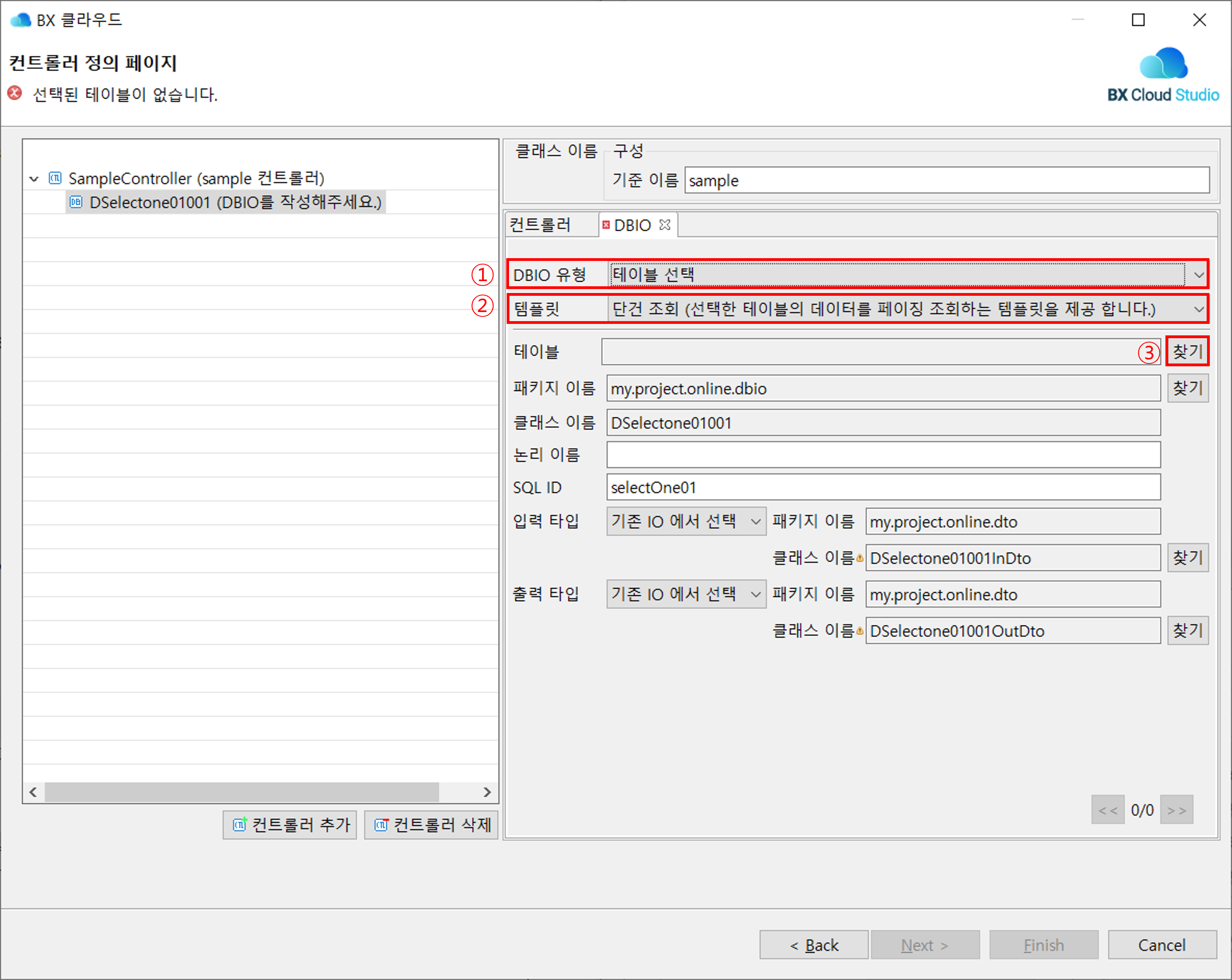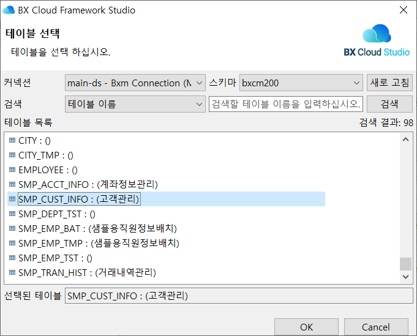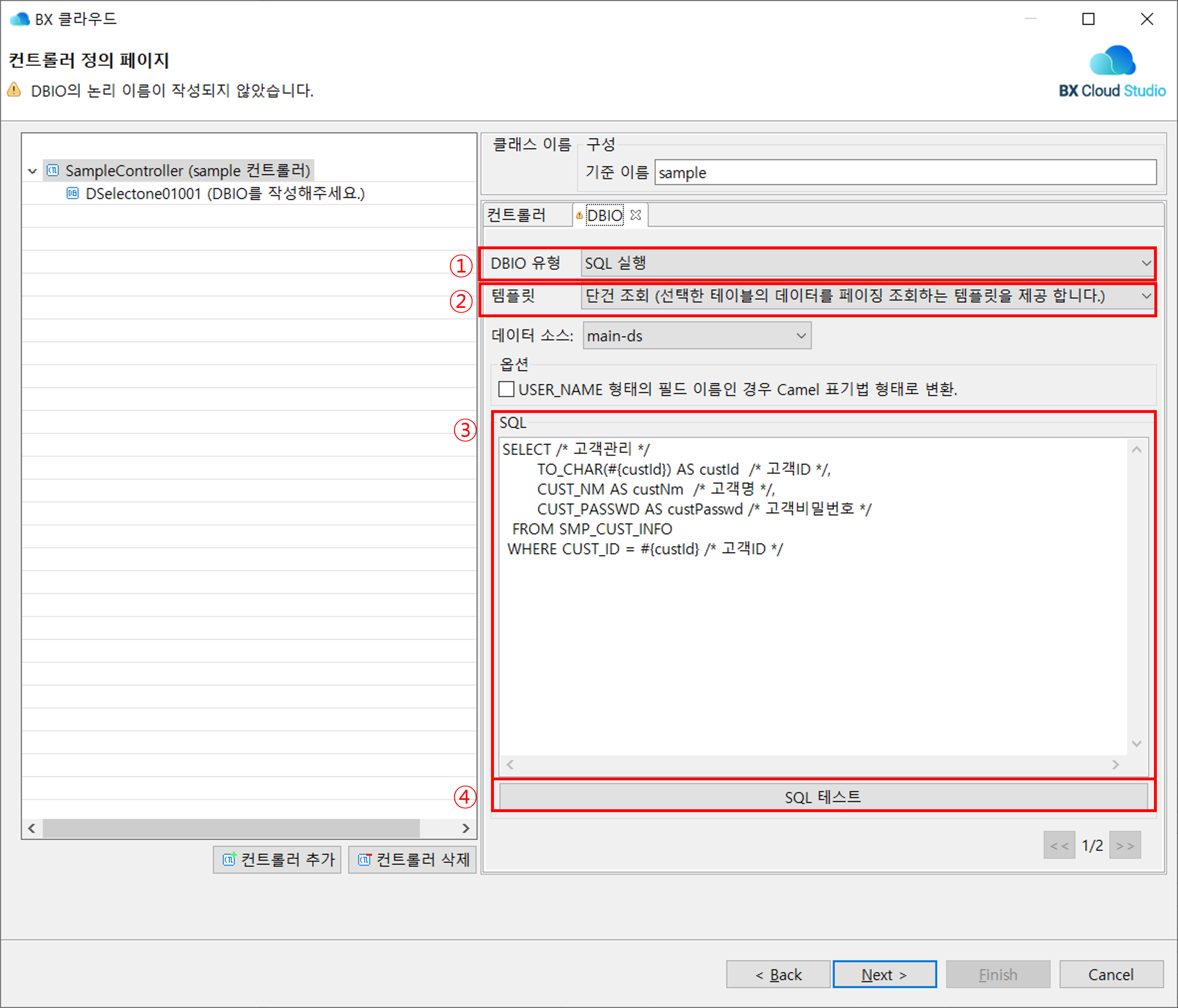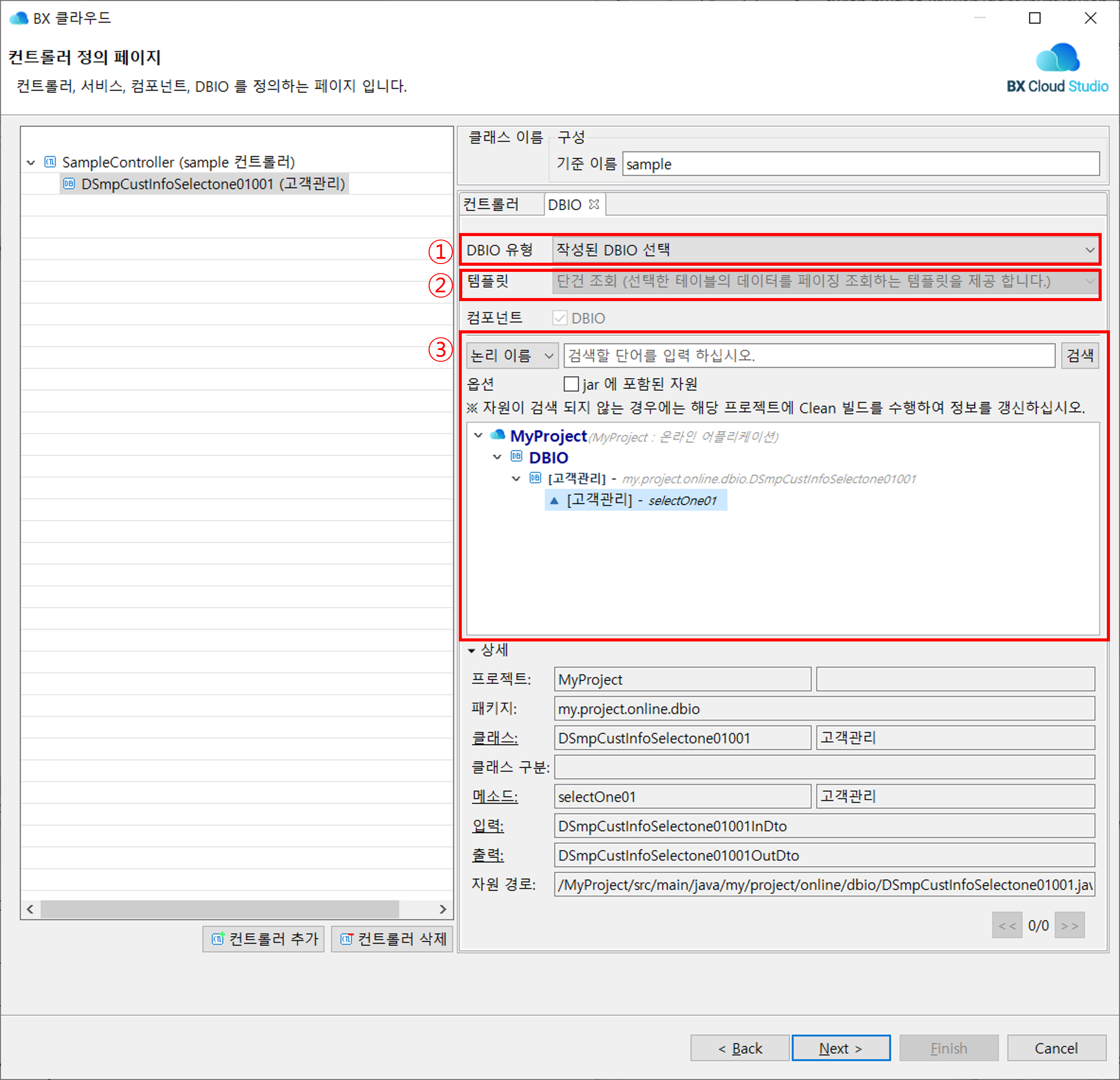컨트롤러 정의
컨트롤러 정의하는 방법에 대해 설명합니다.
2. 자원 생성할 폴더 선택
-
자원을 생성할 폴더를 선택합니다.
기본적으로 프로젝트를 선택하여 새로운 컨트롤러 템플릿 메뉴를 클릭했으면 Source folder가 지정되어 있으나, 그러지 않았을 경우, Browse… 버튼을 클릭하여 자원을 생성할 폴더를 지정합니다. -
Next 버튼을 선택합니다.
3. 컨트롤러 정의
-
컨트롤러 및 서비스, 컴포넌트, DBIO를 목록으로 확인할 수 있습니다.
-
접두어 및 기준 이름 입력을 통해 클래스 이름을 구성할 수 있습니다.
-
자원에 대한 정보를 입력 혹은 확인할 수 있습니다.
-
컨트롤러에 속한 서비스, 컴포넌트, DBIO를 1개씩 추가할 수 있습니다.
-
컨트롤러를 추가 또는 삭제할 수 있습니다.
|
이 때 모든 자원의 이름은 프레임워크 담당자가 정의한 모듈에 의해 생성됩니다. |